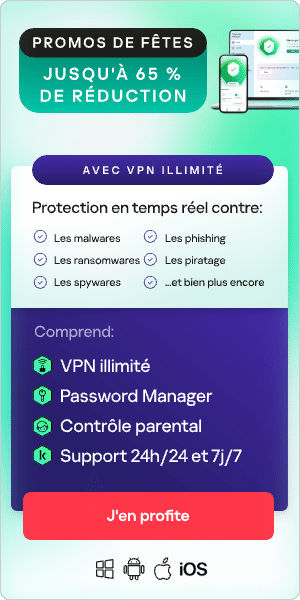Lorsque vous naviguez sur le Web, les navigateurs collectent des données à propos de vos préférences, de vos recherches et de votre historique Internet. Pour que votre navigateur fonctionne de manière optimale, il est judicieux de vider votre cache et d'effacer vos cookies régulièrement. Lisez la suite pour découvrir comment supprimer l'historique sur plusieurs navigateurs.
Qu'est-ce qu'un cache ?
Le terme « cache » désigne la partie de votre disque dur consacrée au stockage des fichiers du navigateur que ce dernier pense pouvoir réutiliser. Sans cette fonction, votre navigateur fonctionnerait plus lentement, car chaque site Web que vous ouvrez doit télécharger un grand nombre de fichiers à partir de zéro à chaque fois.
Il s'agit d'éléments, comme le logo du site, les images d'arrière-plan, les polices de caractères ainsi que des aspects techniques, comme le CSS, HTML et JavaScript. Cumulés, ils peuvent représenter des dizaines, des centaines, voire des milliers de fichiers pour un seul site Web. La mémoire cache stocke ces fichiers localement, si bien que les futures visites de sites Web sont plus rapides, améliorant ainsi votre expérience globale sur Internet.
Alors, pourquoi vider le cache ?
Vider votre cache signifie supprimer toutes les informations enregistrées sur votre disque dur local qui ont été stockées dans le cache. Voici quelques-unes des raisons pour lesquelles vous pouvez vouloir effacer l'historique de navigation :
Maximiser les performances :
En fonction de vos paramètres, votre cache peut devenir très volumineux et occuper un espace disque important sur votre ordinateur. Plus le nombre d'informations enregistrées dans le cache est important, plus votre ordinateur sera lent lors de la navigation en ligne. La suppression de votre cache peut contribuer à augmenter les temps de chargement des sites Web et à améliorer les performances de votre appareil.
Afficher les pages les plus récentes :
En théorie, chaque fois que vous visitez de nouveau un site Web, votre cache vérifie s'il a été modifié afin de vous présenter les pages les plus récentes. Toutefois, ce n'est pas toujours le cas : il arrive que le cache charge les anciennes pages stockées à la place, ce qui signifie que vous ne verrez peut-être pas la version la plus récente. En vidant périodiquement votre mémoire cache, vous obligez votre navigateur à repartir de zéro, ce qui vous garantit l'affichage des pages et des informations les plus récentes.
Maintenir la sécurité :
Si vous utilisez un ordinateur public ou partagé, le fait de vider votre cache peut contribuer à protéger votre vie privée. Si vous ne videz pas votre cache, toute personne qui utilise l'ordinateur après vous peut être en mesure de consulter l'historique de votre navigateur. Le cache peut également stocker des données privées requises par certains sites Web, ce qui pourrait permettre à l'utilisateur suivant de l'ordinateur d'accéder à des informations sensibles ou personnelles. Les fichiers temporaires du cache peuvent également être la cible de logiciels publicitaires, de programmes malveillants ainsi que de virus.
Corriger les erreurs de navigation :
Votre cache peut parfois causer des problèmes de navigation. Par exemple, vous pouvez constater que certains sites Web se chargent lentement, ne se chargent que partiellement, ne s'ouvrent pas, renvoient un message d'erreur ou ne répondent pas comme ils le devraient. Souvent, vous pouvez corriger ces types d'erreurs en vidant votre cache avant de fermer et de rouvrir votre navigateur.
Pourquoi effacer les cookies ?
Les cookies sont de simples fichiers texte qu'un site Web peut enregistrer sur votre disque dur. Ils sont conçus pour identifier les utilisateurs, enregistrer les données de connexion au site ou créer des pages Web personnalisées adaptées aux préférences de l'individu. Vous pouvez en savoir plus à propos des cookies ici.
Les utilisateurs revoient parfois les paramètres des cookies ou les préférences en matière de cookies ou suppriment les cookies de leur navigateur. Cette mesure sert à :
- Renforcer la sécurité : les pirates informatiques peuvent potentiellement détourner les cookies, ce qui leur donne accès aux sessions du navigateur et leur permet de voler des données personnelles.
- Protéger les informations personnelles : les cookies collectent des informations personnelles à votre sujet. Les sites Web utilisent ces informations pour suivre votre activité sur Internet afin d'établir un profil plus détaillé de vos habitudes en ligne ou de vous cibler avec des publicités adaptées.
- Faire preuve de prudence lorsque vous utilisez des ordinateurs publics ou partagés. Lorsque vous utilisez un ordinateur public, si vous ne supprimez pas vos cookies après chaque session, la prochaine personne qui se connecte peut potentiellement consulter votre historique de navigation. Elle pourrait même se connecter à vos comptes bancaires ou de boutiques en ligne si vous oubliez de vous déconnecter.
- Accélérer le fonctionnement de votre ordinateur : lorsque vous visitez un site Web pour la première fois, les pages que vous consultez sont enregistrées sur votre disque dur. Lors des visites suivantes, au lieu de retélécharger les pages, le chargement sera plus rapide. Toutefois, au fil du temps, vous risquez d'accumuler de nombreux cookies, ce qui ralentira votre système. Leur suppression peut contribuer à accélérer le fonctionnement de votre ordinateur.

Quelle est la différence entre le cache et les cookies ?
Le cache et les cookies sont tous deux conçus pour améliorer les performances du site Web et l'expérience de l'utilisateur en stockant des données sur vos appareils. Toutefois, il existe des différences entre les deux :
- Les cookies sont utilisés pour stocker des informations permettant de suivre différentes caractéristiques liées à l'utilisateur, tandis que le cache est utilisé pour accélérer le chargement des pages Web.
- Les cookies stockent des informations, comme les préférences de l'utilisateur, tandis que le cache conserve les fichiers de ressources, comme les fichiers audio, vidéo ou flash.
- Les cookies expirent généralement après un certain temps, mais le cache reste dans l'appareil de l'utilisateur jusqu'à ce qu'il soit supprimé manuellement.
Comment vider le cache et effacer les cookies ?
Alors, comment vider le cache du navigateur ? Si vous utilisez Internet Explorer, Edge, Google Chrome ou Mozilla Firefox, vous pouvez rapidement vider votre cache à l'aide d'un raccourci clavier. Lorsque vous utilisez votre navigateur, appuyez simultanément sur les touches Ctrl+Maj+Suppr du clavier pour ouvrir la fenêtre appropriée. N'oubliez pas de fermer le navigateur et de le redémarrer après avoir vidé le cache et effacé les cookies.
Sinon, voici comment effacer l'historique de recherche par navigateur :
Voici comment supprimer l'historique sur Google Chrome :
- Cliquez sur le menu Outils (c'est-à-dire les trois lignes pointillées dans le coin supérieur droit).
- Sélectionnez Historique.
- Sélectionnez Effacer les données de navigation dans la partie gauche. Réglez Période sur Toutes les données. Cochez la case Cookies et autres données des sites et Images et fichiers en cache, et sélectionnez Effacer les données.
- Si vous êtes sur un ordinateur Windows, fermez et rouvrez Chrome pour enregistrer vos modifications. Si vous êtes sur un ordinateur Apple, accédez au menu Chrome sur la barre de menu supérieure et sélectionnez Quitter pour que les changements prennent effet.
Voici comment effacer l'historique dans Google Chrome pour iOS :
- Ouvrez Google Chrome sur votre appareil iOS.
- Cliquez sur la barre d'outils du menu dans le coin inférieur droit
- Sélectionnez Paramètres.
- Sélectionnez Confidentialité.
- Sélectionnez Cookies, Données des sites, et Images et fichiers en cache. En haut, réglez Période sur Toutes les données.
- Cliquez sur Effacer les données de navigation en bas de l'écran.
Confirmez en cliquant de nouveau sur Effacer les données de navigation.
Voici comment supprimer l'historique sur Firefox :
- Cliquez sur la barre Outils.
- Cliquez sur Options (sur Mac, cette option s'appelle Préférences).
- Dans le menu de gauche, sélectionnez Confidentialité et sécurité.
- Sous l'option Cookies et données de sites, cliquez sur le bouton Effacer les données.
- Sélectionnez uniquement les deux options et cliquez sur Effacer maintenant.
Si vous êtes sur un ordinateur Windows, fermez et rouvrez Firefox pour enregistrer vos modifications. Si vous êtes sur un ordinateur Apple, accédez au menu Firefox sur la barre de menu supérieure et sélectionnez Quitter pour que les changements prennent effet.
Voici comment effacer l'historique dans Safari pour macOS :
- Cliquez sur Safari dans la barre de menu supérieure.
- Cliquez sur Préférences.
- Cliquez sur l'onglet Confidentialité.
- Cliquez sur Gérer les données de sites web.
- Cliquez sur Tout supprimer.
- Cliquez sur Supprimer maintenant.
- Accédez au menu Safari dans la barre de menu supérieure.
Sélectionnez Quitter pour fermer Safari et enregistrer vos modifications.
Voici comment supprimer l'historique sur Safari pour iOS – voici comment supprimer les cookies sur iPhone :
- Accédez à l'application Paramètres de votre appareil.
- Faites défiler l'écran jusqu'au menu Safari.
- Faites défiler la liste et sélectionnez Effacer historique, données de site.
- Une fenêtre s'affiche vous demandant si vous souhaitez effacer l'historique et les données. Sélectionnez Effacer historique et données.
Le bouton Effacer historique et données de site devient grisé lorsque le cache et les cookies ont bien été effacés.
Voici comment effacer l'historique sur Microsoft Edge pour Windows 10 :
- Cliquez sur le menu Outils (trois lignes pointillées dans le coin supérieur droit), puis ouvrez le menu Paramètres
- Cliquez sur Confidentialité, recherche et services dans le menu de gauche.
- Sous la section Effacer les données de navigation, cliquez sur Choisir ce qu'il faut effacer.
- Sélectionnez Cookies et autres données de site ainsi que Images et fichiers mis en cache.
- Cliquez sur Effacer maintenant.
- Fermez Microsoft Edge pour que vos modifications prennent effet.
Un VPN peut vous aider à garantir votre vie privée en ligne sans trop d'efforts
Certaines personnes n'aiment pas effacer leurs cookies, car elles apprécient le fait de ne pas avoir à se connecter constamment à leurs sites Web préférés. Pour les utilisateurs qui souhaitent toujours maximiser leur confidentialité en ligne, un réseau privé virtuel ou VPN peut être une excellente option à envisager. Un VPN, comme Kaspersky Security Connection chiffre les données transmises vers votre ordinateur et à partir de celui-ci, empêche les traqueurs de publicité d'intercepter les cookies et supprime vos informations d'identification personnelle.
Articles connexes :
- Qu'est-ce qu'un VPN et comment fonctionne-t-il ?
- Qu'est-ce que le détournement de navigateur ?
- Comment protéger votre vie privée en ligne à l'heure où les usages professionnels et personnels convergent ?
- Les façons dont les pirates informatiques peuvent violer votre droit à la vie privée en ligne
- Comment éviter les risques de sécurité liés aux réseaux Wi-Fi publics ?